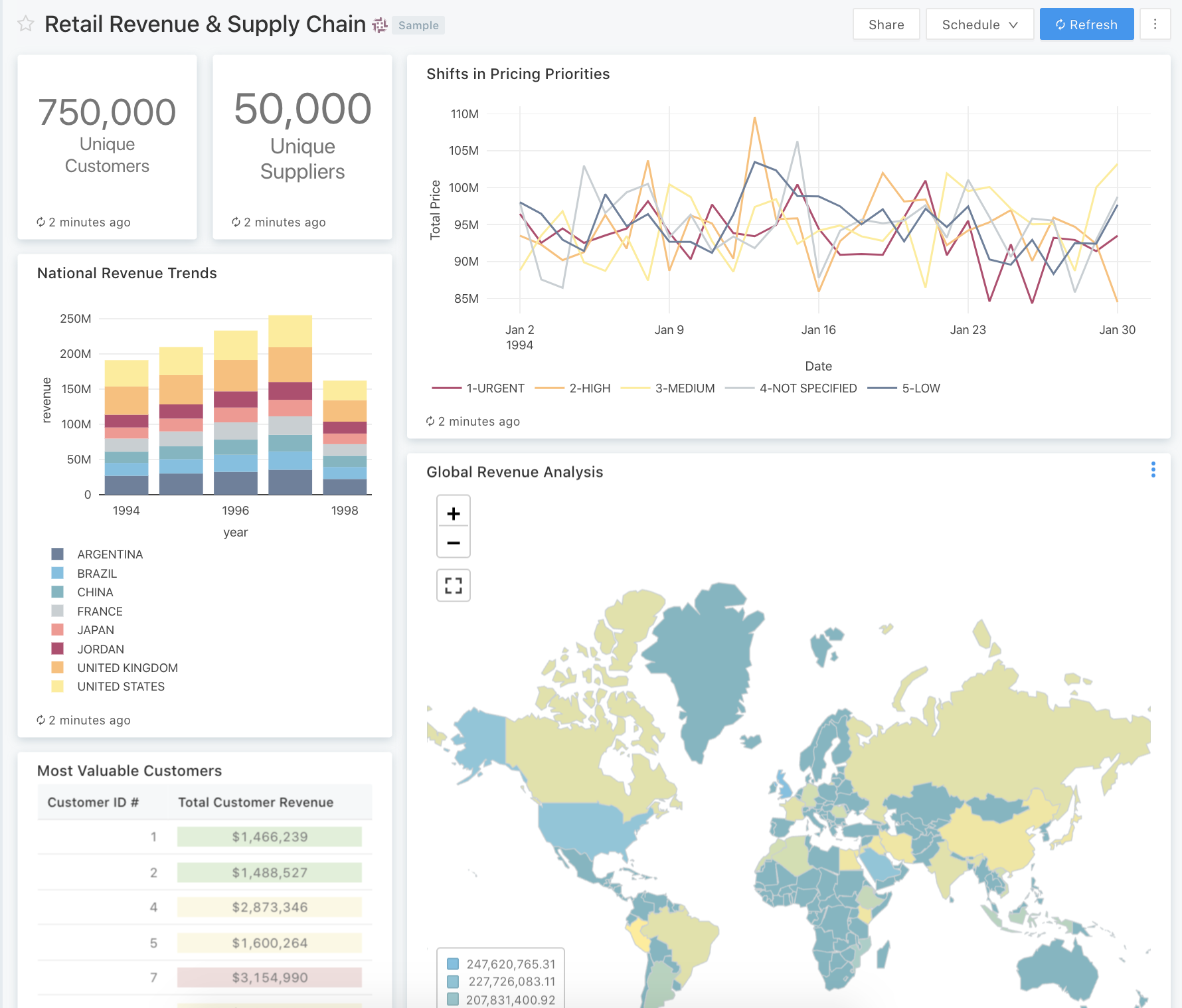Tutorial: Import sample dashboards to Databricks SQL | Databricks on AWS [2022/11/3時点]の翻訳です。
本書は抄訳であり内容の正確性を保証するものではありません。正確な内容に関しては原文を参照ください。
Databricksクイックスタートガイドのコンテンツです。
このクイックスタートでは、Databricks SQLのダッシュボードサンプルギャラリーにあるダッシュボードをどの様にインポートして操作するのかを説明します。これらのダッシュボードは、お使いのデータから洞察を得るためにDatabricks SQLが提供するいくつかのリッチなビジュアライゼーションを説明します。これらのダッシュボードはワークスペースですでに利用できるデータを使用し、設定済みの計算リソースを使用します。使い始めるために管理者である必要はありません。
要件
-
お使いのDatabricksアカウントがプレミアムプラン以上であること。
-
お使いのDatabricksワークススペースがE2バージョンのDatabricksプラットフォームであること。E2ワークスペースの作成に関しては、ワークスペースの作成、管理をご覧ください。新規のDatabricksアカウントや大部分の既存アカウントはE2です。どのアカウントタイプか不明の場合には、Databricks担当者にお問い合わせください。
-
これらのステップを実行するユーザーは、Databricks SQLアクセス資格を有している必要があります。
新規ワークスペースの全ユーザーはこの資格を有しています。この資格を持っていることを確認するには、サイドバーのペルソナスイッチャーでSQLを選択します。SQLの隣に南京錠が表示されている場合には、ワークスペース管理者にDatabricks SQLアクセス資格を付与してもらう様に依頼してください。
注意
パブリックプレビュー中にDatabricks SQLが有効化された場合、すなわち、2021年9月7日の週以前に有効化されている場合、管理者が変更していない限り、その日以前に割り当てられた資格を維持しています。言い換えると、パブリックプレビュー期間にDatabricks SQLアクセス資格が付与されていない場合、管理者が資格を付与しない限り、その権限を持ちません。
ダッシュボードサンプルギャラリーへのアクセス
サイドバーを使用
サイドバーを使用してDatabricksのすべてのアセットにアクセスすることができます。サイドバーの中身は選択されたペルソナData Science & Engineering、Machine Learning、SQLによって変化します。
- デフォルトではサイドバーは折り畳まれた状態で表示され、アイコンのみが表示されます。全体を表示するにはサイドバーの上にカーソルを移動します。
- ペルソナを変更するには、Databricksのロゴ
 の下のアイコンをクリックしてペルソナを選択します。
の下のアイコンをクリックしてペルソナを選択します。

- 次回ログインした際に表示されるペルソナを固定するには、ペルソナの隣の
 をクリックします。ピンを削除するには再度クリックします。
をクリックします。ピンを削除するには再度クリックします。 - サイドバーのモードをAuto(デフォルト)、Expand、Collapseに設定するにはサイドバーの下部にあるMenu optionsを使います。
Databricks SQLにログイン
Databricks SQLにログインすると以下の様なランディングページが表示されます。
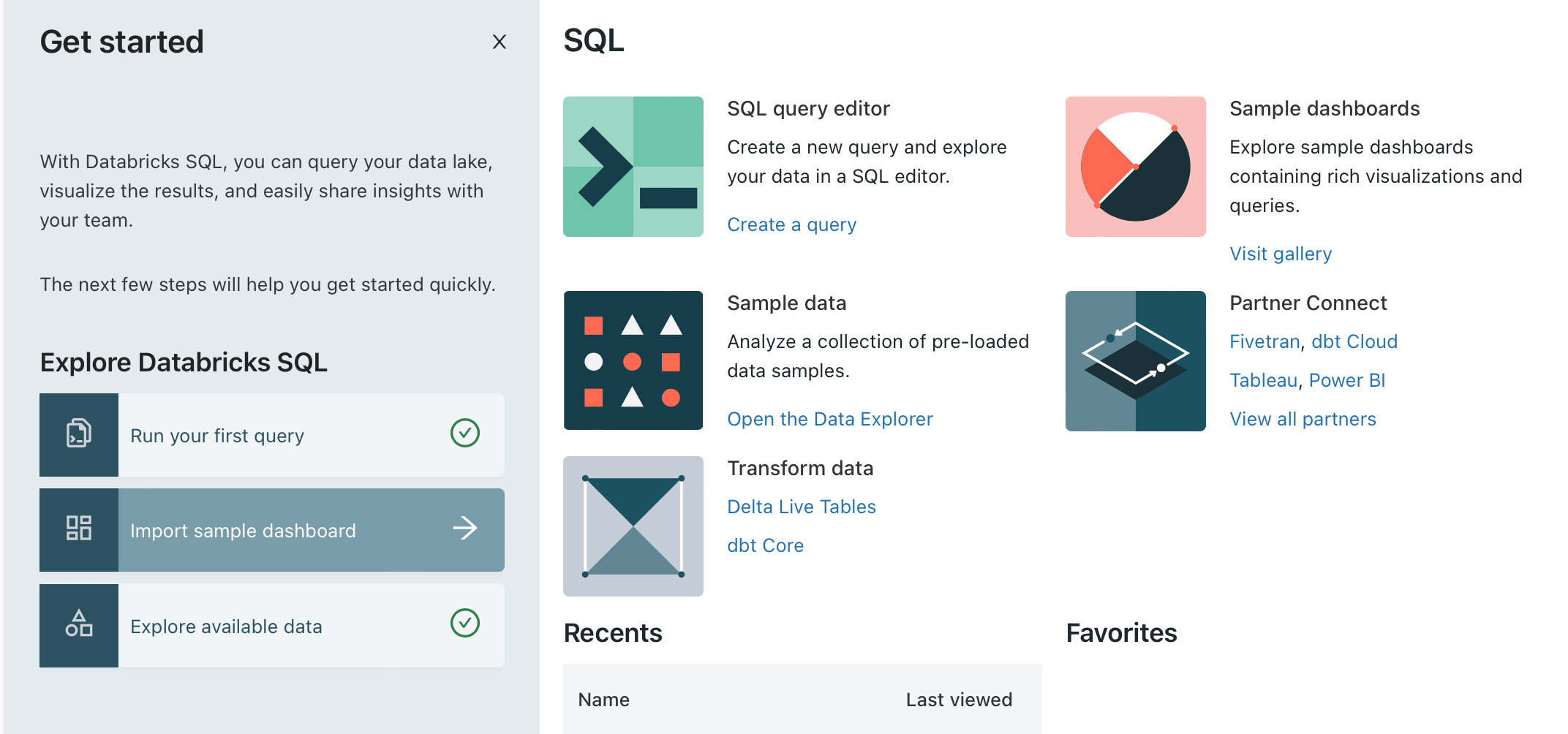
Databricks Data Science & EngineeringかDatabricks Machine Learning環境が表示される場合には、Databricks SQLに切り替えるためにサイドバーを使用します。
注意
SQLの隣に南京錠が表示されている場合には、管理者にDatabricks SQLアクセス資格を付与してもらう様に依頼してください。
ダッシュボードのインポート
-
ダッシュボードがワークスペースに保存されている場合、一覧表示されます。
-
ページの下にスクロールします。Sample dashboardsタイルのVisit galleryをクリックします。ダッシュボードサンプルギャラリーが表示されます。
注意
ワークスペースURLに/sql/dashboards/samples/を追加することでダッシュボードサンプルギャラリーに移動することもできます。 -
Retail Revenue & Supply Chainの隣のImportをクリックします。ワークスペースにダッシュボードがインポートされ、あなたがオーナーになります。
サンプルダッシュボードを複数回インポートすることができ、複数のユーザーが各自でインポートすることができます。また、NYC Taxi Trip Analysisダッシュボードをインポートすることもできます。
インポートしたダッシュボードの探索
以下のセクションでは、インポートしたRetail Revenue & Supply Chainダッシュボードを用いて、ダッシュボードのキーとなるポイントを説明します。
ビジュアライゼーションのクエリーを探索
-
ダッシュボードのそれぞれのビジュアライゼーションはクエリーの結果です。インポートしたダッシュボードで、ビジュアライゼーションNational Revenue Trendsにマウスを移動し、コンテキストメニュー
 をクリックし、View Queryをクリックします。
をクリックし、View Queryをクリックします。
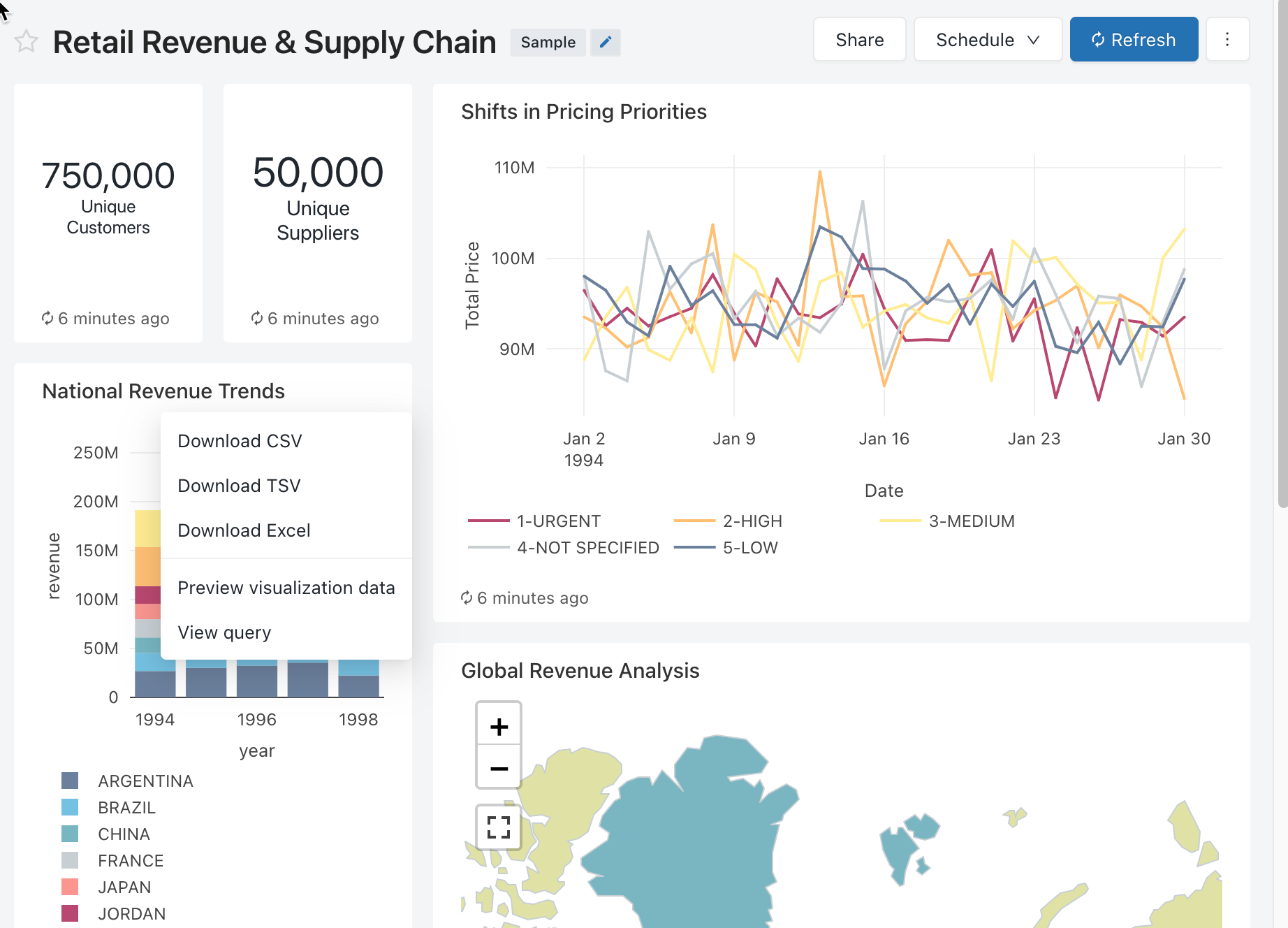
ビジュアライゼーションのクエリーがSQLエディタで表示されます。
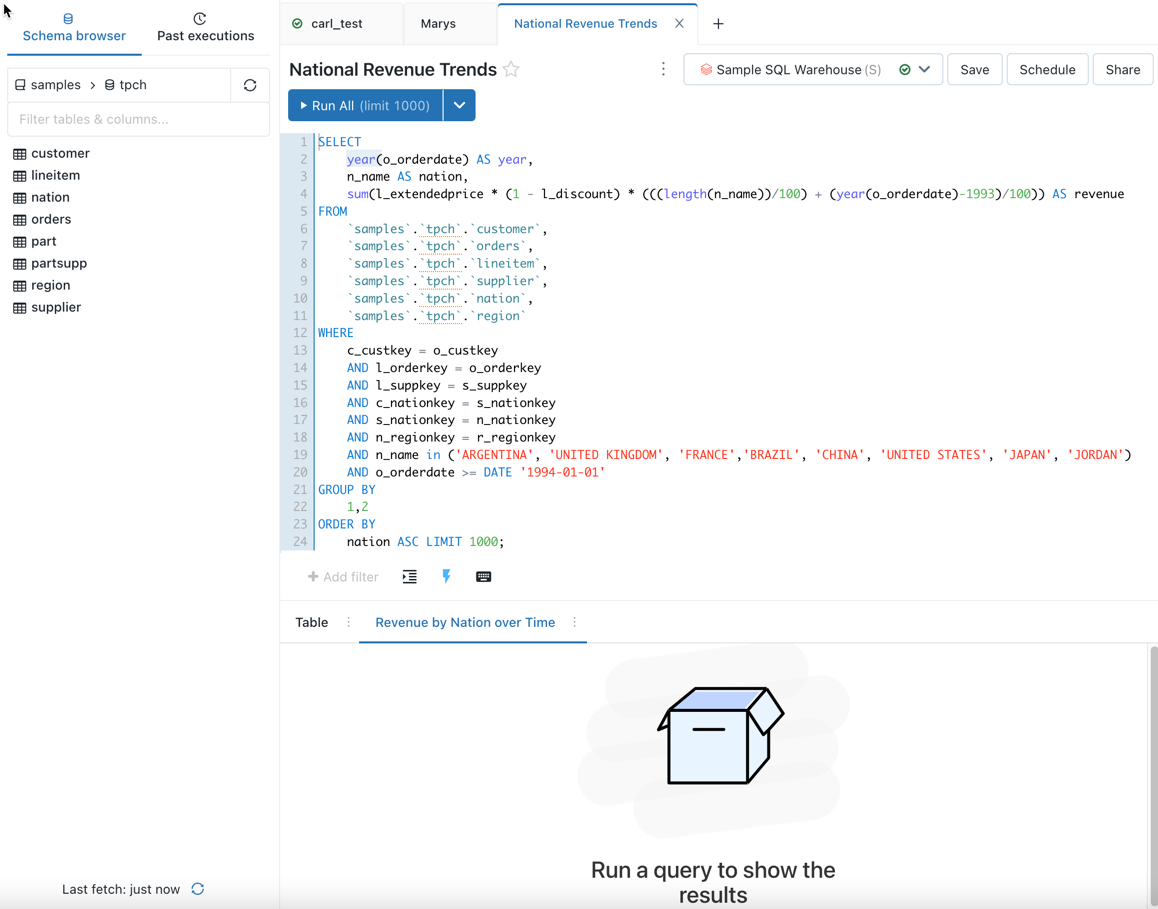
サンプルダッシュボードでは、ワークスペースのデータとは別に存在する
SAMPLESカタログのデータを使用します。すべてのワークスペースでSAMPLESカタログを利用できますが、読み取り専用です。 -
500レコードのみを返却する様に、クエリーの下にある
LIMIT 1000をLIMIT 500に変更します。編集したクエリーを実行するためにRun Allをクリックし、ダッシュボードのクエリーを保存するためにSaveをクリックします。注意
インポートしたダッシュボードを変更しても、ダッシュボードサンプルギャラリーにあるオリジナルのダッシュボードは変更されます。最初からやり直すには、ダッシュボードを再度インポートします。 -
ダッシュボードに戻るためにブラウザのBackボタンをクリックします。
ビジュアライゼーションを操作
- ビジュアライゼーションShifts in Pricing Prioritiesにマウスを移動します。ビジュアライゼーションを拡大するために、ビジュアライゼーションの右下をクリックします。
- 拡大したビジュアライゼーションにマウスを移動します。ビジュアライゼーションのダウンロード、ズーム、パン、オートスケールするためのボタンが表示されます。

- ダッシュボードに戻るためにCloseをクリックします。
ダッシュボードの共有
同僚にダッシュボードを共有するには:
-
ページ上部にあるShareをクリックします。
-
ワークスペースのユーザー、グループを選択します。
ワークスペースの全ユーザーと共有するには、All usersを選択します。 -
許可する権限を選択します。
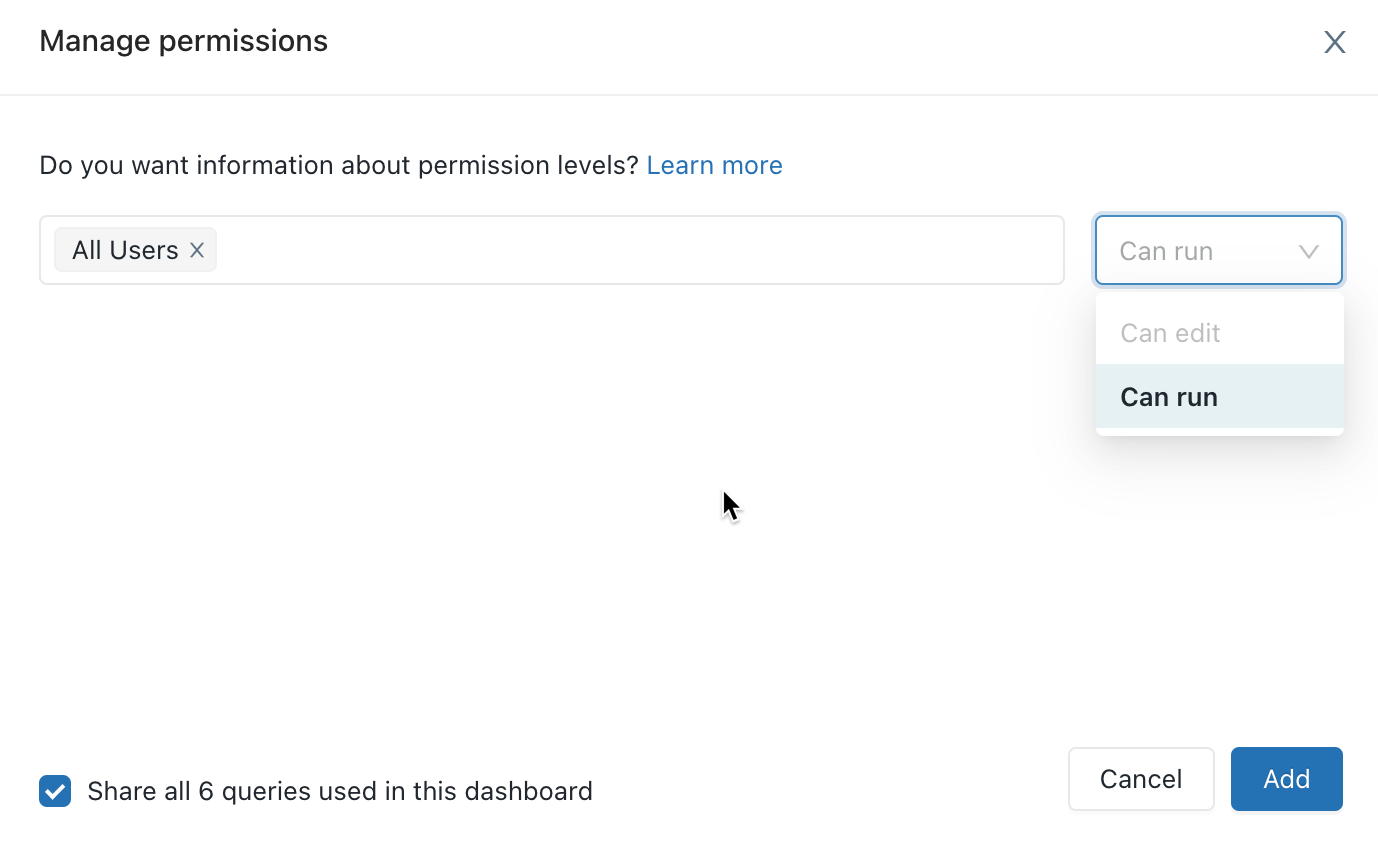
デフォルトでは、ダッシュボードに含まれる6個のクエリーも共有されます。注意
認証情報がRun as ownerに設定されている場合には、Can edit権限でオブジェクトを共有することはできません。 -
共有フォームの下部で、参照者の認証情報かオーナーの認証情報を用いてダッシュボードを実行するのかを選択します。
-
Addをクリックし、フォームをクローズします。
自動ダッシュボード更新のスケジュール
一定間隔で自動でダッシュボードを更新する様にスケジュールすることができます。
-
ページの上部にあるScheduleをクリックします。
すでにダッシュボードがスケジュールされている場合、ScheduleではなくScheduledと表示されます。
-
Every 1 hourの様な間隔を選択します。
5年ごとのようなより複雑な間隔を作成するにはAdvancedをクリックします。
-
SQLウェアハウスを選択します。SQLウェアハウスはDatabricks SQL専用の計算リソースです。SQLウェアハウスはダッシュボードが更新された際にダッシュボードのクエリーを実行し、ビジュアライゼーションを生成します。
管理ユーザーはSQLウェアハウスを作成、設定、削除することができます。
-
オプションとして、自動で更新された際にメールバージョンのダッシュボードを受信するために、ワークスペースのユーザーや送信先を設定することができます。
管理ユーザーは、アラートの送信先を作成、設定、削除を行えます。ワークスペースユーザーのメールアドレスは、自動でアラートの送信先に追加されます。
-
Saveをクリックします。
スケジュールに沿ってダッシュボードが更新される様になります。
-
ダッシュボードの自動更新を停止するには:
- Scheduledをクリックします。
- RefreshをNeverに設定します。
- Saveをクリックします。
次のステップ
これでサンプルダッシュボードのウォークスルーは完了となり、ご自身のデータで作業できる準備はほぼ整いました。
- 管理者の方は、Databricks SQLの管理者のタスクを完了するを完了してください。
- 次に、管理者の方はDatabricks SQL : 管理者向けクイックスタートを受講してください。
- Databricks SQL : 管理者向けクイックスタートの次ステップとなるDatabricks SQL : ユーザー向けクイックスタートをトライしてみてください。